Cara Instalasi Huruf Atau Font Arabic pada Windows
Bisakah anda melihat atau membaca huruf di bawah ini ?
السلا م عليكم ورحمة الله وبر كاته
Kalau anda bisa membaca atau melihat tulisan di atas berarti Browser dan Komputer anda sudah terinstalasi Encoding unicode Arabic. Sehingga karacter huruf atau font arab bisa digunakan pada Komputer anda. Bila karakter di atas tidak terbaca atau terbaca kotak kotak pasa browser anda berarti PC anda memerlukan encoding Unicode Arabic atau font tambahan agar anda bisa menulis atau membaca huruf atau font arab seperti di atas.
Mungkin diantara anda ingin komputer anda bisa digunakan untuk menuliskan huruf atau karakter arabic atau untuk membaca karakter huruf arab, baik pada browser, ataupun program Microsotf Office Word. Pada Kali ini ESC-Creation membahas cara instalasi Font Arab pada Windows. Pada saat anda menginstal Program Windows pada komputer anda biasanya secara default font Arabic atau encoding Huruf arab tidak terinstalasi, sehingga anda tidak bisa membaca karakter huruf arab pada browser atau pun menuliskan huruf arab pada Office Word. Untuk itu perlu adanya penambahan Arabic encoding atau instalasi font arabic pada windows anda.Berikut cara instalasi font arab pada windows anda :
2. Buka menu Control Panel pada Start menu dan kemudian Buka menu regional and Language Options. Pilih menu languages, pada Suplemental language support, centang Install files for complex script and right-to-left languages (including Thai)
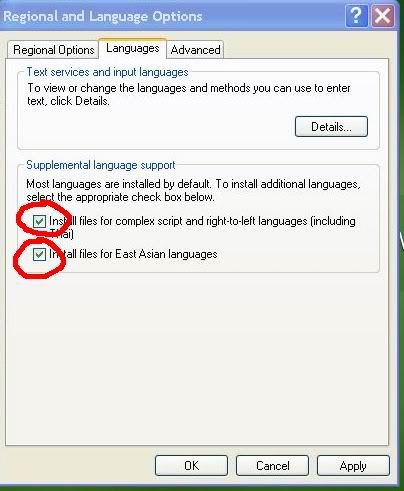
3. Centang juga Instal files for east Asian languages, untuk menambah encoding huruf asia lain yang mungkin juga anda perlukan.
4. Klik apply, pada opsi ini masukan cd Windows SP 2 anda, dan browse file yang diperlukan untuk instalasi font arabic ini, letak file di dalam folder i386, klik ok lanjutkan sampai file yang yang diperlukan selesai terinstal.
5. Setelah itu restart PC atau Komputer anda. Setelah restart masuk menu Control panel >> Regional and languages options lagi
6. Pilih menu Advanced >>> Pada Opsi Code page conversion tables >>>centang kotak pada 1004 (mac-arabic) atau centang bahasa lainnya yang ingin ada tambahan seperti font Jepang, Korea, chinese dan font lain yang anda butuhkan. Kemudian klik aplly.
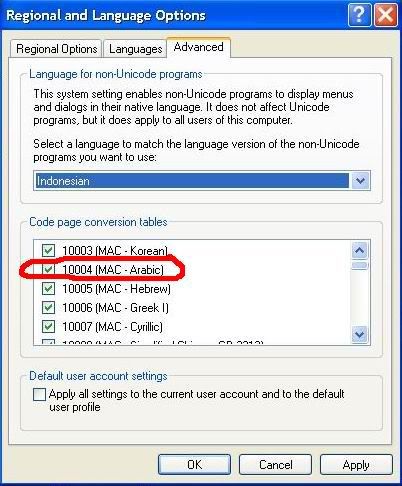
7. Kemudian klik menu languages, klik detail pada opsi Text services and input languages .
8. Pada input languages Pilih arabic (saudi arabia) atau arabic lainnya tergantung jenis huruf arab yag anda inginkan.
9. Pada Keyboard Layout pilih Arabic(101) atau Arabic (102) dan klik ok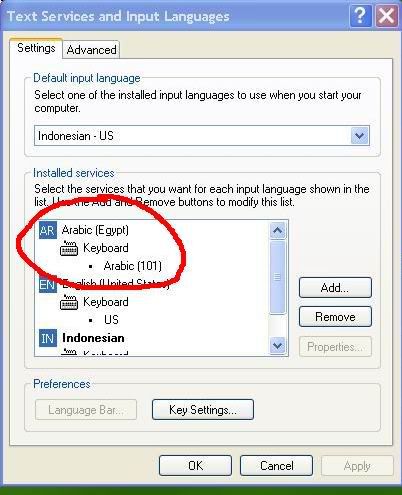
10. Kemudan pada opsi preferences klik key setting pilih opsi hot keys for input languages >>> switch between input languages > change Keys Silahkan pilih opsi yang anda inginkan dan klik ok.
11. Untuk tampilkan menu language di dekstop anda klik language bar, dan centang pada opsi show menu language bar on dekstop.
12. Pengaturan ini dimaksudkan sebagai hot keys antara perpindahan bahasa pada saat anda ingin menggunakan bahasa / font default ke bahasa lain ( Arabic)
Setelah langkah diatas selesai maka anda bisa menuliskan huruf arab pada Microsoft Office Word. Pada saat anda akan menuliskan karakter font atau huruf arab, terlebih dulu anda tekan Hots Keys yang anda pilih di atas atau juga bisa menukar bahasa penulisan atau font pada language bar ( Tampil language bar pada dekstop ) centang language yang ingin anda pergunakan.
Silahkan download juga Layout Keyboard Huruf arab di sini
Selamat mencoba langkah intalasi huruf / font arab, dan mulailah belajar menuliskan huruf arab menggunakan keyboard anda.
By : Bang Udin Sofware tambahan :
- Download Digital Al-quran.exe
- Download Quick Time Installer.exe
- Download Picasa Setup.exe
- Download Easy Cover Design Pro.exe
- DownloadWinamp Baru
Baca juga artikel ini :
cara cepat pencarian di secroll ini CTRL + F ketikan yang ingin anda cari :
Postingan Baru Tentang Blogspot :
Tentang Informasi
- Cara Memasang Widget Followers di Pojok Blog
- Cara Menampilkan Postingan Terbaru
- Cara menampilkan halaman lain di blog (Tab Documen...
- Membuat Gambar Melayang di Pojok (Lebih dari Satu)...
- Cara membuat gambar melayang di blog
- Cara Membuat Textarea
- Cara membuat Judul Blog Bergerak Ke Kanan dan Kiri...
- Cara Membuat Jendela Browser Bergerak
- Scrool Otomatis Ke Atas
- Cara Membuat Scrool Otomatis Ke Atas
- Cara Membuat Kotak Terpisah Pada Blog
- Cara Membuat Gadget Terapung
- Cara Membuat Floating Widget
- Cara Mengganti icon
- Cara Membuat Kata Penutup di Blog
- Cara Membuat Kata Mengikuti Mouse Di Blog
- Link Membesar dan Berpijar
- Cara membuat link membesar dan berpijar
- Cara Membuat Gambar Berputar Di Blog
- Cara Membuat Page peel Effect
- Cara Membuat Halaman Melipat
- Membuat Iklan Melayang
- Cara Menghilangkan Underline Link Blogger Blogspot...
- Cara Membuat Link Dalam Blog Warna-Warni ( Rainbo...
- Pesanan Show/hide Di Blog
- Cara Buat Title Header Bergerak
- Cara Memasang Form Login Akaun
- Letak Background Di Kotak Komen
- Scroll Box untuk Widget
- Jadikan Cursor Anda Berkilauan (sparkle)
- Menambah Jumlah Gadget Yang Di Batasi
- Memasang Widget Sms Gratis
- Membuat Buku Tamu Tersembunyi Di Samping Kiri Kana...
- Kumpulan Animasi 3
- Kumpulan Animasi 2
- Kumpulan Animasi
- Membuat Text berkedip-kedip dan Text berjalan
- Bagaimana Memasang Custom Cursor Pada Blogspot
- Membuat Iklan Melayang 1 Klik Close
- Cara Buat Daftar isi Blog
- Membuat Meta Tag Robots
- 100 DOFOLLOW BLOG
- Cara Mudah Mendapatkan Icon Cantik
- Tempat Mencari Kode warna
- Cara merubah spasi baris blogger
- Efek teks pada cursor blog
- Percantik blog dengan flash
- Membuat Menu Melayang Pada Blogger
- Membuat Teks Area
- Cara membuat Search Box pada Blog
- Menampilkan kode HTML pada posting
- Tips membuat lebel berputar
- Teks berkedap kedip
- Ganti Icon Blogger
- bikin daftar isi otomatis pada blog
- Tips menutup navbar blogspot
- Membuat Account Blogspot
- Pasang YM di Blog
- Merubah Template
- Cara Membuat Kursor Mouse Bertaburan Bintang Warna...
- Kode warna Bentuk Table
- Judul Blog Berjalan-jalan
- Cara membuat Disable Klik Kanan
- Membuat Blog Kita Tidak Bisa di Block / Anti Ncont...
- Merubah Tampilan Blog
- Cara Mudah Posting Code HTML
- Bagian-bagian Pada Template Minima
- Menambah Dua Kolom Diatas Post Body
- Menambah Dua Kolom Bawah Post Body
- Jquery Multi Level Menu Horizontal
- Membuat Menu Tab View
- Vertikal Navigator Menu
- Software Pengolah Blog
- Tambahan Icon Pada Post Footer
- Efek Heart (hati) Bertaburan
- Memodifikasi Pesan Perintah Pada Widget Followers
- Auto Hide Navbar Blogger
- Menampilkan Next Page Judul Post
- Menampilkan Widget Di Halaman
- Cara Buat Domain Gratis di C0.CC
- Menambah Aksesoris Blog
- Cara membuat blog
- Menghilangkan Angka Label
- Domain co.cc Pada Blog
- Teks / Tulisan Berjalan di Addressbar
- Membuat Animasi gif Untuk Banner
- Cara membuat Readmore Otomatis
- Cara mudah Membuat Scroll Bar
- Cara Membuat Navbar Auto Hide
- Cara membuat kursor berbintang-bintang
- Cara Membuat Scrool Otomatis Ke Atas
- Postingan Terbaru Berjalan
- Cara Membuat Scroll Gambar Anda
- Mengganti Postingan Dengan cantik
- Mengganti Font Dalam Postingan
- Menambah Google Translate di Blog
- Scroll Bang Udin
- Cara Optimasi Judul Blog
- Mengatur Ukuran Gambar Dengan Script
- Cara Menambahkan Gambar pada Posting Blog
- Cara Memperbesar Dan Memperkecil Tulisan
- Cara membuat Membuat Translate Bendera
- Cara Membuat Mouse di Kelilingi warna warni
- Cara Memasang Upin & Ipin di Blog Anda
- Tempat pencarian situs
- Iklan Melayang
- cara membuat titel blog seperti google
- Cara Membuat Postingan Warna Warni
- Gambar latar belakang untuk Template Blogger
- Cara Merubah Tampilan Google Dengan Nama Sendiri
- Cara Membuat Flash
- Cara Membuat Cursor
- Cara Membuat Loading Blog Ringan
- Membuat Efek Teks Neon Light pada Postingan Blog
- Cara Membuat Menu dengan Icon
- Cara membuat efek mencoret tulisan
- Cara membuat efek stabilo pada posting
- Cara Membuat Banner Berjalan
- Cara Membuat Text Area dengan Fasilitas Select All...
- Cara Memasang Gambar Animation di pojok blog
- Gambar Berjatuhan (falling snow effect)
- Cara Membuat Komentar Terbaru (Recent Comment )
- Cara Pasang Emoticon di Kotak Komentar
- Membuat Vertical Sliding
- Cara Membuat Vertical Sliding Info Panel With Quer...
- Cara Membuat dan Mengganti Fav Icon
- Membuat Gambar Hidup Di Pojok Halaman Blog
- Membuat widget Follwers dipojok
- Cara Pasang Metatag Otomatis
- Optimasi SEO Dengan Meta Tag
- Cara Buat Title SEO Friendly
- SEO Blogger/Blogspot Template
- Konsep Dasar CSS
- Bagaimana cara merubah tampilan layout facebook
- Cara Membuat Profile Facebook Anda Lebih Style dan...
- Menampilkan Facebook kita diblog
- Pengelompokan Teman Facebook
- Download Deep Freeze Standard 7.0 Plus Serial Grat...
- Download Kaspersky KIS 2011 v.11.0.1.400 Plus KeyF...
- Download Office 2010 Pro Plus Patch Gratis
- MUSIK MP3 GRATIS DOWNLOAD TERLARIS
- Free Download Musik MP3
- Download K-Lite Mega Codec Pack 5.90 Media Player ...
- Cara hack chip zynga poker
- Tempat Download
- Curi Password dengan Flashdisk
- Cara download ebook (buku) di google book mengguna...
- Upload File Seperti mp3,video,zip,rar,doc,dll.
- Tempat Edit Gambar/ Foto Online
- KUMPULAN SKRIPSI GRATIS
- Download
- Kumpulan SMS Cinta Terbaru
- 5 Manfaat Makanan Pedas
- Tips Menambah Nafsu Makan
- Mengobati Demam Dengan Cara Tradisional
- Cara hack chip zynga poker
Tentang Informasi
Terimakasih
Terimakasih

Tidak ada komentar:
Posting Komentar